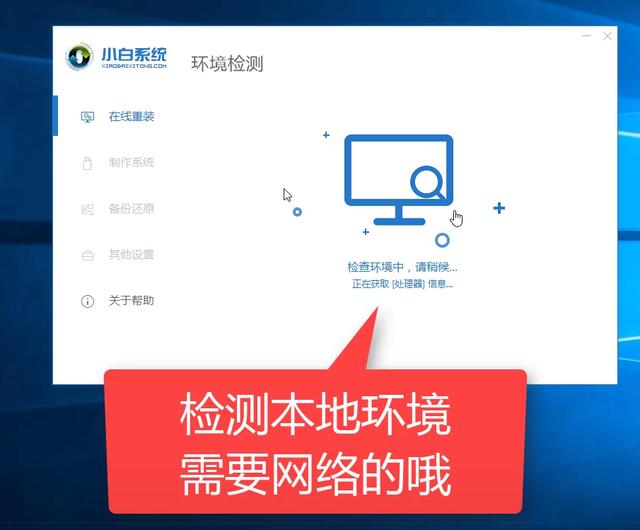虽然微软已经停止了win7的支持,但是目前还有很多朋友的电脑在运行这个操作系统。今天咱们就来说说如何安装微软msdn版本的win7系统。
第一,制作win7的系统安装U盘。这个就不在重复说了。不会得可以去翻我以前写的教程。
第二,U盘做好后,插入电脑usb,这里推荐大家用usb 2.0接口。然后开机,按热键选U盘启动。这个也不详细说了。
第三,下面开始安装win7

这里默认设置,点击 下一步

这里点击 现在安装


这里勾选 我接受协议 点击 下一步

这里推荐你选择自定义来进行全新安装。

因为我这是新硬盘,所以需要进行分区操作,如果你已经进行过分区操作,那么就选择你的c盘进行下一步安装即可。全新的硬盘,请选择新建按钮,然后输入你想划分的分区大小,确定后点击下一步


系统会提示要创建额外分区,这里点确定

然后点下一步 进行系统安装


从这里开始就一直等待就行了,安装完毕会提示你






这里为你的计算机输入一个用户名

创建开机密码 如果你不需要就直接点下一步

产品密钥如果你有 就输入 如果没有 就直接点下一步

这里设置自动升级,一般情况下我们选择以后询问我

系统时间看一下,如果不对 请在这里更改

如果你插着网线,那么会提示你设置网络位置,一般选择家庭网络


设置完毕就可以进入系统桌面了。

下面教大家把计算机等常用快捷方式调出来
在桌面空白地方点右键,选个性化

选择左侧更改桌面图标

勾选你需要的快捷方式点确定即可

下面是取消用户账户控制的通知,打开控制面板,点右上角 查看方式,改成大图标


选择操作中心

点击左侧 更改用户账户控制设置

把滑块拉到最下面,选择从不通知,点确定即可


好了 到这里你就学会了怎么安装win7系统。下一期咱们讲讲在PE系统里面怎么装系统。
,